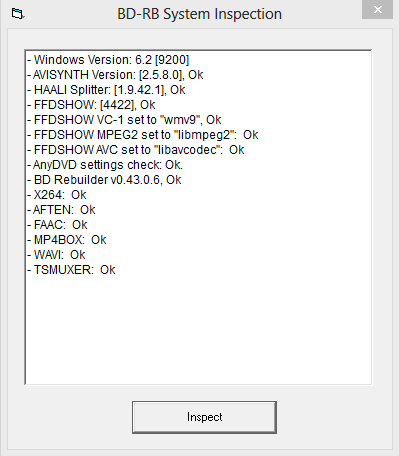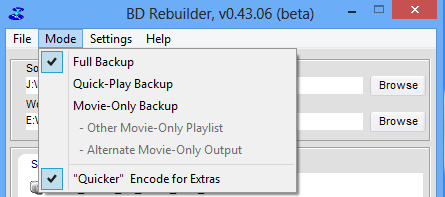- Porba hullhat a Pixel 10 Pro Fold
- Magisk
- Fontos fejlesztéssel érkezik a Galaxy A17 5G
- Xiaomi 11 Lite 5G NE (lisa)
- Poco X3 Pro - hardverfrissítés
- Megérkezett a Poco M6 Pro 4G
- Google Pixel topik
- Kézbe fogták az ultravékony Z Fold7-et
- Azonnali mobilos kérdések órája
- Nem növel telepméretet a Galaxy S26 Ultra
-

Mobilarena
Az ImgBurn és a BD Rebuilder használatával kapcsolatos alapvető tudnivalók (gg72 és joshi hozzászólásai alapján).
--------------------------------------------------------------
Mivel sokan megkeresnek privátban, gondoltam leírom ide a fórumba is a BD Rebuilder telepítésével kapcsolatos dolgokat.
A BD Rebuilder segítségével csak 2D-s lemezek tömöríthetők, ill. szerkeszthetők (hang- és feliratsávok, menü eltávolítása), 3D-s filmekhez DVDFab és más, fizetős programok kellenek. (Azt hozzá kell tenni, hogy 3D-s filmet a látható minőségromlás miatt nem érdemes tömöríteni.)
A program egyelőre csak beta verzióban létezik, de semmi baj nincs vele, folyamatosan fejlesztik.
Linkek a programmal kapcsolatban:
[link]
[link]
[link]3féle segédprogram kell hozzá (2013. márciusi aktuális verziók):
FFDSHOW [link]
Haali Matroska Splitter [link]
Avisynth_258 [link]Az ffdshow beállítása a telepítése után: [link]
Mindhárom segédprogram feltelepítése után először rendszergazda módban kell futtatni a Rebuildert!
Utána a Rebuilder mappájában lévő Inspect program futtatásával ellenőrizhetjük, hogy minden okés-e, ha igen, ezt kell látnunk:
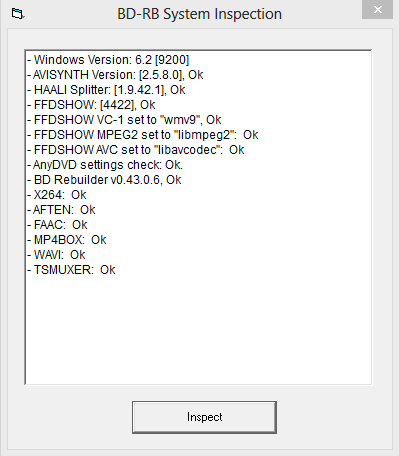
Beállítások:
[link]
[link]
[link]A különböző módok:
- egész BD menüvel
- Quick Play = egész BD egyszerűsített menüvel
- csak film (itt választható nem BD-kimeneti formátum, hanem pl. DVD), vagy másik film, ha pl. a BD-n van rendezői és sima változat
- teljes BD esetén választható a "Quicker Encode fore Extras" opció, ha az extrák minőségének rovására a fő filmet jobb minőségben szertnénk kódolni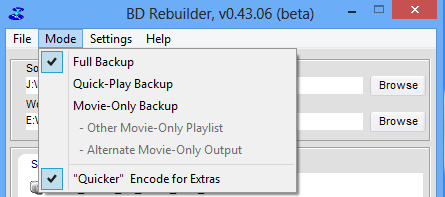
Forrás és célmappa kiválasztása:
A Source Path-nál a Browse gombra (1) kattintva keressük meg a számítógépen tárolt tömöríteni kívánt BD (mappa)struktúrát. ISO-ban lévő fájlokat előtte tömörítsük ki WinRar-ral, a különböző mountoló progik használatát mellőzzük, ezek az írásba is csak bekavarnak. A mappa-elnevezéseknél kerüljük az ékezetes és különleges karaktereket. A Working Path-nál adjuk meg a célmappa helyét (2). Az egyes hangsávokra, ill. feliratokra duplán kattintva azok kijelölését végezhetjük el, a piros kereszt jelöli a nem akítv hangsávokat (3). A megtartani kívánt hangsávokat a Settings - Setup pontban is megadhatjuk. A következő lépésben (4) a különböző módokat adhatjuk meg, erről korábban volt már szó.
Kimeneti méret megadása:
Az Output Options-nál adjuk meg, hogy milyen méretre történjen a tömörítés (1). A Custom Target méretet mi magunk adhatjuk meg a Settings - Setup pontban. Érdemes kísérletezgetni vele, mert a BD-25 opció általában elég sok szabad helyett szokott hagyni a lemezen. Az Encoder Settings beállításairól volt szó korábban, ott érdemes az Idle Priority és az Automatic Quality Settings opciókat választani. Ha készen vagyunk, akkor indulhat a tömörítés, vagyis Backup (2).
--------------------------------------------------------------
Joshi írásai alapján összeállítottam a lényeges tudnivalókat az ImgBurn használatáról:
[Töltsd]le az ingyenes ImgBurn progit, telepítsd, majd futtasd és állítsd be a képek alapján sorban az alábbiakat:




Ha ez megvan, akkor jöhet az írás (ha van újraírható lemezed, akkor először inkább azt használd).
Ha a forrás ISO állomány:

Ha mappa szerkezeted van, azaz BDMV, CERTIFICATION, akkor pedig a következő lehetőséget válaszd:

Ezután kell beállítani az írási sebességet, újraírható lemezek esetében ez max. 2X, egyszer írható esetében pedig az író FW-jétől függ, de általános szabály, hogy soha ne írjuk gyorsabban a lemezt, mint amire a specifikációja szól, vagyis az írási sebesség az legyen, ami rá van írva a lemezre, ha max. 4, akkor annyi, ha esetleg max. 6, akkor meg annyi.
Írás közben lehetőleg semmivel se terheljük (=ne fusson rajta pl. torrent) azt a merevlemezt (vagy SSD-t), amin a kiírandó anyag van, különösen igaz ez laptopok esetén.
Az írás megkezdése előtt vedd ki ezeket a pipákat, így csak írni fog (ellenőrizni nem), ami az írási sebességnek megfelelő ideig fog tartani:

Írás előtt állítsuk a fájlrendszert UDF 2.5-ös verzióra.

Újraírható lemezek esetében a legelső írás előtt az ImgBurn automatikusan elvégzi a lemez formatálását, ami egy 50GB lemez esetében 90 pericg tart, a tényleges írás csak ez után kezdődik. Újraírás esetén ez a lépés kimarad, vagy a pár másodperces törlés után már el is kezdődik az írás.
3D filmeket ugyanúgy kell kiírni, mint a 2D-seket, semmilyen különleges beállítást, lemezt nem igényelnek, az csak a lejátszási oldalról szükséges.
Teljes leírás és beállítási opciók angolul: [link]
A BD-lemezekkel kapcsolatos topic pedig itt érhető el: [link]
Hirdetés
● A topicban tilos a warez mindennemű formája!
Ennek értelmében nemkívánatos témák:
- filmek, sorozatok torrent- és egyéb letöltőoldalakon való fellelhetősége
- ki, mit, hogyan, mikor, milyen minőségben warezolt magának
- a különféle release-ek, illetve az azokat készítők munkásságának kitárgyalása
- másolási és egyéb védelmek kikerülése, rip-készítés, letöltött tartalmak konvertálgatása, szerkesztése
- Motoros topic
- Házimozi haladó szinten
- BestBuy topik
- AMD Navi Radeon™ RX 9xxx sorozat
- Microsoft Excel topic
- Milyen egeret válasszak?
- Steam, GOG, Epic Store, Humble Store, Xbox PC Game Pass, Origin Access, uPlay+, Apple Arcade felhasználók barátságos izgulós topikja
- Magas AI-költségek, csökkenő létszám: dolgozók ezreit rúgja ki a Microsoft
- Hisense LCD és LED TV-k
- Autós topik
- További aktív témák...
- Új 512GB WD SN5000S Gen4 x4/ Steam Deck ready/ garancia/ ingyen fox
- SK Hynix Platinum P41 2TB M.2 NVME PCI-E 4.0 x4 - Új - 7000-6500 MBs - Eladó!
- (50db) 250GB SATA Bazár (Samsung, Kingston, Crucial, Sandisk stb.)
- Acer Predator GM7000 4 TB M.2 NVME PCI-E 4.0 x4 - Új - 7400-6700 MBs - Eladó!
- SAMSUNG 4TB 990 PRO M.2 NVME PCI-E 4.0 x4 - Új, hűtőbordás - 7450-6900 MBs - Eladó!
- Napi 700 ft tól elvihető RÉSZLETRE BANKMENTES HP 840 G11 Ultra 5
- Apple iPhone 14 128GB, Kártyafüggetlen, 1 Év Garanciával
- ÁRGARANCIA! Épített KomPhone i5 13400F 32/64GB RAM RX 7700 XT 12GB GAMER PC termékbeszámítással
- BESZÁMÍTÁS! Apple MacBook Pro 14 M4 MAX 36GB RAM 1TB SSD garanciával hibátlan működéssel
- Gyors, Precíz, Megbízható TELEFONSZERVIZ, amire számíthatsz! Akár 1 órán belül